
LG의 새로운 UltraFine 4K 모니터는 MacBook의 Touch Bar에 기능을 제공합니다.
MSRP $699.95
"LG의 UltraFine은 하드코어 Mac 팬만을 위한 것이지만 그들은 그것을 좋아할 것입니다."
장점
- 창의적인 작업 흐름에 최적화된 정확한 색상 패널
- 쉽게 접근할 수 있는 다양한 포트
- 다양한 장착 옵션
단점
- 레거시 포트 없음, Windows 지원 부족
- 두꺼운 베젤은 투박하다.
모니터 버튼을 사용하는 것은 마치 시간을 거슬러 올라가는 듯한 느낌을 줍니다. 매끈한 MacBook Pro 옆에 있는 두툼한 버튼과 메뉴는 완전히 구식으로 느껴집니다. Touch Bar를 사용하여 밝기를 빠르게 변경하거나 설정을 전환할 수 있다면 어떨까요? 이것이 바로 LG의 최신 UltraFine 24 모니터의 제안입니다.
내용물
- 베이직은 뉴 블랙이다
- 데이지 체인의 차이점
- 깔끔한 컨트롤
- 색상의 음영
- 게이머는 다른 곳을 살펴봐야 합니다
- 보증
- 우리의 테이크
Windows 사용자는 소외감을 느낄 수도 있지만, LG는 패널의 높은 가격과 Apple Store에서 탐나는 위치를 고려할 때 분명히 Apple의 창의적인 사용자 기반을 충족시키고 있습니다.
6K 픽셀을 갖춘 Apple의 32인치 Display XDR이라는 초대형 캔버스가 필요하지 않은 크리에이티브 전문가를 위한 제품 해상도 측면에서 UltraFine 24는 확실히 프리미엄의 일부를 떨어뜨리는 보다 저렴한 대안입니다. 특징. 을 고려하면 애플의 프리미엄 디스플레이 5,000달러부터 시작하는 LG의 700달러 UltraFine은 크리에이티브를 위한 저렴한 패널처럼 보입니다. MacBook Pro에 어울리는 최고의 모니터인가요?
관련된
- 2023년 최고의 4K 게이밍 모니터: 울트라와이드, 높은 재생률 등
- Asus의 4K, 32인치 미니 LED 게이밍 모니터가 완벽한 선택이 될 수 있습니다.
- 게임을 최고의 모습으로 만들어주는 최고의 4K용 GPU
베이직은 뉴 블랙이다
넓은 P3 색 공간을 지원하는 정확한 색상 디스플레이가 필요하지 않은 한, LG UltraFine 24의 디자인은 일반인에게 다소 설득력이 없어 보일 수 있습니다. 대부분의 경우 UltraFine 24의 절제된 기본 검정색 디자인은 LG가 분명하게 생각하는 창의적인 청중에게 유용한 목적을 제공합니다. 색상은 화면에 밝게 표시되는 다양한 색조를 눈으로 구별하는 데 도움이 되는 중간색이라는 점을 고려하면 타겟팅이 가능합니다. 화면. 그러나 아이러니하게도 UltraFine의 올블랙 색상은 PC처럼 보입니다. Jony Ive의 실버 메탈 클래드에 대한 사랑을 보완하기 위해 디자인된 것보다 동반자입니다. 컴퓨터. 더 큰 디스플레이가 필요한 창작자는 LG의 비슷한 스타일의 27인치 UltraFine 5K 패널을 선택할 수도 있습니다. 이 패널은 리뷰 장치에 비해 600달러 프리미엄이 듭니다.
보다 실용적인 미학에도 불구하고 LG의 Mac용 모니터의 기본 실루엣은 현재 단종된 Apple의 Thunderbolt 디스플레이와 매우 유사합니다. UltraFine의 초점은 직사각형의 24인치 4K 화면으로, 견고한 패널에 사전 장착되어 있습니다. 상자에서 바로 꺼낸 금속 사각형 베이스에 부착된 원통형 스탠드 - 조립 없음 여기에 필요합니다.
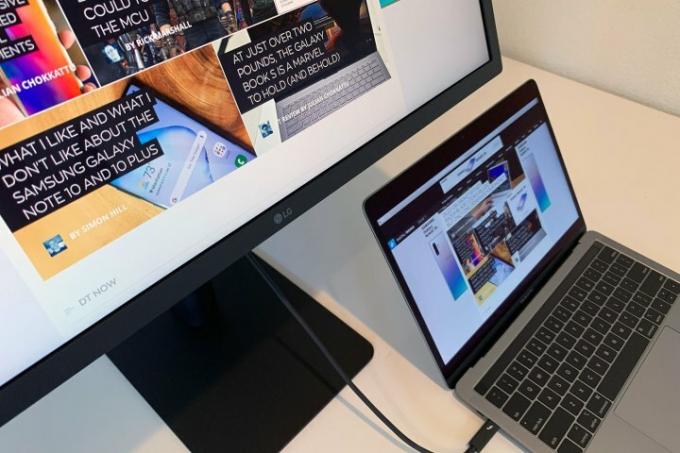
Apple 브랜드 제품과 달리 이 디스플레이는 대부분 플라스틱으로 제작되었지만 25파운드 무게의 UltraFine은 여전히 견고해 보이고 안심할 수 있는 내구성을 느낍니다. 확실히 책상 위에서 미끄러지지는 않을 것입니다. 그리고 Apple의 iMac과 같은 대부분의 올인원 제품과 달리 HP의 Envy Curved 올인원 34 – 더 나은 인체공학을 위해 스탠드를 높이거나 낮출 수 있습니다. 이는 매일 몇 시간 동안 앉아 창의적인 프로젝트를 진행하는 전문가의 요구 사항입니다.
보다 현대적인 소비자 패널에 익숙하다면 패널의 대칭 베젤에 즉시 끌릴 것입니다. 네 면 모두에서 베젤의 균일성은 높이 평가되지만 대부분의 디스플레이는 바닥이 더 큽니다. 베젤, 턱 모양 효과 제공 - 다소 큰 5/8인치 대칭 베젤로 인해 이 패널이 덜 보이게 됩니다. 현대의. 하지만 UltraFine의 다소 오래된 외관에 속지 마십시오. 더 큰 베젤이 유용한 용도로 사용되기 때문입니다. Dell은 Infinity Edge 디스플레이를 통해 거의 눈에 띄지 않는 베젤을 대중화했지만 대부분의 창의적인 일반적으로 방해 요소를 최소화하고 관심을 집중하는 데 도움이 되는 베젤을 선호합니다. 화면.
UltraFine의 올블랙 색상은 Jony Ive의 디자인을 보완하기 위해 디자인된 것보다 PC 동반자처럼 보입니다.
UltraFine의 특성 중 소비자의 관심을 끌지 못하는 대부분의 특성은 UltraFine의 특성으로 요약될 수 있습니다. 전문적인 혈통을 갖고 있는 사람들 사이에도 눈길을 사로잡는 디자인 요소가 하나 남아 있습니다. 사용자. 평면 스크린의 두께는 7/8인치로 두께가 1인치 미만입니다. 화면의 두께 외에도 디스플레이의 내부 전자 장치를 수용하는 돌출된 사다리꼴 구조도 있습니다. 매력적이지 않은 디자인은 아니지만, 각진 후면 디자인은 90년대 대형 평면 CRT TV의 느낌을 되살려줍니다.
스탠드를 올리거나 내릴 수 있고 패널을 위아래로 기울일 수 있지만 UltraFine은 스탠드에서 좌우로 회전할 수 없습니다. 디스플레이를 보는 방식에 따라 최상의 경험을 위해 UltraFine을 책상 중앙에 배치하는 것이 좋습니다. 32인치 대형과는 다르게 벤큐 PD3220U, 코더 및 Twitch 스트리머는 화면을 수직으로 사용하기 위해 UltraFine을 90도 회전할 수 없습니다.
데이지 체인의 차이점
기존 비디오 커넥터(HDMI, DisplayPort, VGA)와 비교할 때 Thunderbolt 3를 사용하면 UltraFine 4K를 사용할 때 복잡한 케이블을 관리하는 데 큰 차이가 있습니다. Thunderbolt 3는 디스플레이 피드를 처리할 수 있을 뿐만 아니라 단일 케이블 설정으로 노트북을 충전할 수도 있습니다. 올해 Thunderbolt 3 포트는 LG의 이전 UltraFine 모니터 릴리스보다 크게 업그레이드되었습니다. Apple의 MacBook Pro와 같은 고성능 노트북에 85와트의 전력을 공급할 수 있습니다. 제도법.
LG UltraFine 4K에는 후면 2개가 있습니다. 썬더볼트 3 포트가 있으며 이 입력 프로토콜의 또 다른 이점은 액세서리를 데이지 체인 방식으로 연결할 수 있다는 것입니다. 구형 비디오 포트의 경우 여러 디스플레이를 연결하려면 노트북에 비디오 출력 포트 2개가 필요하며, 노트북에서 모니터까지 연결하려면 케이블 2개가 필요합니다. 다중 디스플레이 설정을 원하는 경우 UltraFine에서 노트북까지 연결하는 단일 케이블로 두 디스플레이를 모두 처리할 수 있습니다. 비디오 및 전원을 공급하며 LG 디스플레이가 두 대인 경우 두 번째 Thunderbolt 포트를 사용하여 두 모니터를 연결할 수 있습니다 함께. 결과적으로 2개의 외부 디스플레이와 노트북의 내장 화면 등 3개의 디스플레이를 갖게 되며, 책상 위에 보이는 케이블 하나만 있으면 됩니다.
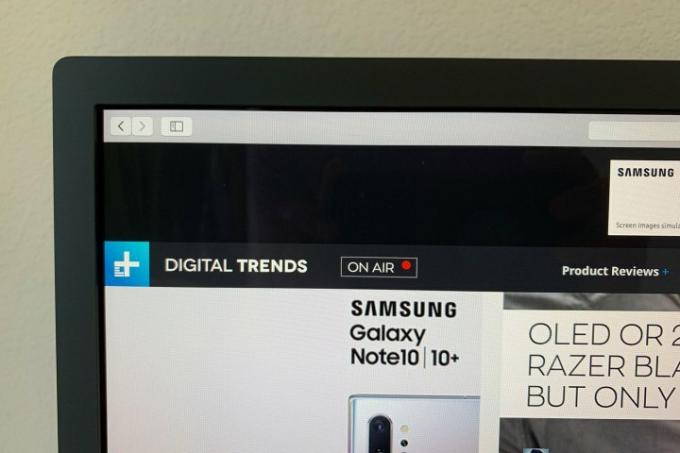
Thunderbolt 포트 외에도 외부 드라이브와 같은 다른 액세서리를 빠르게 연결할 수 있는 3개의 인접한 USB-C 포트와 디스플레이 자체에 전원을 공급하기 위해 케이블을 연결하는 플러그도 있습니다. 다행히 모니터 전원 공급 장치가 내장되어 있어 보기 흉한 전원 장치가 남지 않습니다. UltraFine에는 전원 코드, Thunderbolt 3 케이블, USB-C 케이블 등 세 가지 케이블이 함께 제공됩니다. 구형 Mac을 사용하는 경우 어댑터가 필요할 수 있습니다.
후면에 있는 포트 위치에도 불구하고 패널의 관리 가능한 24인치 크기는 이러한 요구 사항을 충족합니다. Alienware의 더 큰 곡선형 34인치에 어색하게 배치된 아래쪽 포트보다 포트가 더 편안합니다. 패널. 그리고 후면 포트에 비해 HP의 Envy Curved AIO 34, 디스플레이 스탠드에서 UltraFine의 화면을 회전시키는 기능을 사용하면 LG 패널에 액세서리를 더 쉽게 연결할 수 있습니다. UltraFine을 스탠드나 벽에 장착하려는 경우 상자에 VESA 브래킷도 있습니다.
깔끔한 컨트롤
대부분의 게임 및 사무실 모니터에는 하단 가장자리 아래쪽에 라벨이 없는 버튼이 많이 있습니다. 밝기, 대비 및 사전 설정 모드를 세부적으로 조정하기 위해 UltraFine은 모든 버튼을 없애고 Touch Bar를 사용할 수 있습니다. 위에. 이 패널에는 전원 버튼도 없어 디자인을 깔끔하게 유지하는 데 도움이 됩니다.
UltraFine은 모든 버튼을 없애고 Touch Bar를 대신합니다.
대신 USB-C 또는 Thunderbolt 3를 장치에 연결하면 패널이 자동으로 켜집니다. Windows 10 기반 HP EliteBook 노트북과 13인치 맥북 프로 Thunderbolt 3 포트를 사용하고 두 설정 중 하나로 디스플레이가 켜집니다. 그러나 일반적으로 버튼과 화면 디스플레이 인터페이스로 처리되는 대부분의 컨트롤이 이제 소프트웨어로 처리되므로 Windows 사용자는 화면을 조정할 수 없습니다. 이 경우 LG는 Windows 시스템에서 작동하는 소프트웨어나 드라이버를 제공하지 않으므로 Mac 사용자만 디스플레이를 조정할 수 있습니다.
즉, HP EliteBook에서는 디스플레이 밝기를 낮출 수도 없었습니다. UltraFine은 콘텐츠를 표시할 수 있었지만 엄청나게 밝은 디스플레이를 어둡게 하는 방법을 선호했습니다. 13인치 MacBook Pro에서 디스플레이가 연결되면 Touch Bar에 밝기 슬라이더 컨트롤이 제공되어 내장 디스플레이와 UltraFine의 밝기를 조정할 수 있습니다. MacOS의 데스크탑 화면에 있으면 오디오 설정, 밝기 조절 및 Siri 단축키에 대한 옵션이 Touch Bar 오른쪽에 나타납니다. 밝기 버튼을 탭하면 디스플레이 설정을 조정할 수 있는 슬라이더 도구가 나타나며, UltraFine이 켜져 있을 때 MacBook Pro에 연결하면 두 개의 슬라이더가 있습니다. 하나는 MacBook의 기본 디스플레이용이고 다른 하나는 MacBook Pro용입니다. 외부 디스플레이.
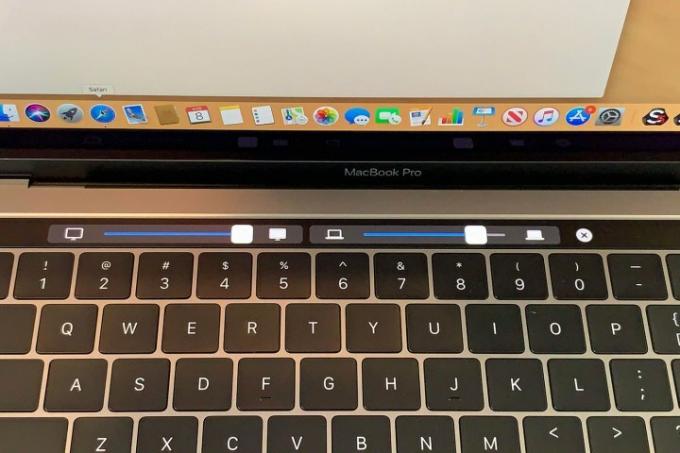
USB-C 연결은 Apple의 최신 iPad Pro와 함께 UltraFine을 사용할 수도 있다는 것을 의미합니다. 스케치와 손으로 그린 아트웍을 다루는 크리에이티브가 있지만 iPad OS가 어떤 디스플레이 컨트롤을 제공하는지 확인할 기회는 없었습니다. 설정.
LG에서는 Windows에 대한 지원이 존재하지 않기 때문에 PC용 스튜디오급 디스플레이를 찾고 있다면 다른 곳을 알아보고 싶을 것입니다. 마찬가지로, Mac 사용자이고 작업 흐름의 일부로 Boot Camp에서 작업하는 데 상당한 시간을 소비한다면 UltraFine이 적합하지 않을 수 있습니다. 이 모니터는 주로 Apple의 소프트웨어 생태계에 거주하는 사용자를 위해 설계되었습니다.
색상의 음영
iMac, iPad Pro, MacBook Pro 등 디스플레이가 내장된 Apple의 고급 컴퓨팅 제품과 유사한 LG UltraFine 넓은 DCI-P3 색 공간을 지원하므로 더 넓은 색 공간을 지원하는 디스플레이가 필요한 창작자에게 훌륭한 도구입니다. 일반적인 sRGB.
Datacolor의 Spyder5 Elite 도구와 함께 제공되는 디스플레이 분석 소프트웨어를 사용하여 테스트했을 때 UltraFine이 100% 지원할 수 있음을 발견했습니다. sRGB 색상 공간과 87% 더 넓은 Adobe RGB 색상 공간을 제공하여 Apple의 iMac, Microsoft의 서피스 스튜디오 2, 휴대용 15인치 MacBook Pro 등이 있습니다. 참고로 Apple 패널은 동일한 sRGB 색상 공간을 다루며 Adobe RGB 스펙트럼에서 90%로 약간 더 높습니다.
예를 들어 모바일과 데스크톱 워크플로 간을 전환하는 광고 소재의 경우 색상이 변환될 것이라고 확신할 수 있습니다. 15인치 2019 MacBook Pro의 더 작고 이동성이 뛰어난 디스플레이와 더 큰 화면 사이에 있는 울트라파인. 마찬가지로, iMac으로 작업 중이고 다중 모니터 작업 흐름이 필요한 경우 LG 모니터를 설정에 추가하면 화면 전체에 일관된 색상 재현이 제공됩니다.
UltraFine의 대비는 Apple의 내장 디스플레이와 유사하게 일치하며 100% 밝기에서 930:1의 비율을 지원합니다. 이는 다음과 일치합니다. 2019 아이맥의 900:1 대비 판독값과 990:1은 Apple의 최신 15인치 MacBook Pro에서 지원됩니다. Datacolor의 도구는 UltraFine을 색 영역, 톤 응답, 대비 및 색상 균일성 측면에서 탁월하다고 평가했으며, 나열된 각 범주에서 5점 만점에 최소 4.5점을 받았습니다. 평균 델타 값이 2.49인 색상 정확도로 Datacolor는 색상 정확도를 양호로 평가했습니다. 그것은 끔찍한 것은 아니지만 작업을 완료해야 합니다.
MacBook Pro의 델타 점수가 0.8에 불과하다는 점을 고려하면 색상 정확도 등급은 적절해 보입니다. 여기서 점수가 더 좋습니다. iMac의 델타는 비슷하게 1 미만인 반면 Microsoft의 Surface Studio 델타는 1.12. 이로 인해 UltraFine은 델타 점수가 3.22인 Dell의 약간 오래된 Ultrasharp UP3218K보다 앞서고 최신 Dell Ultrasharp U4919DW의 1.36 델타보다 뒤쳐집니다.
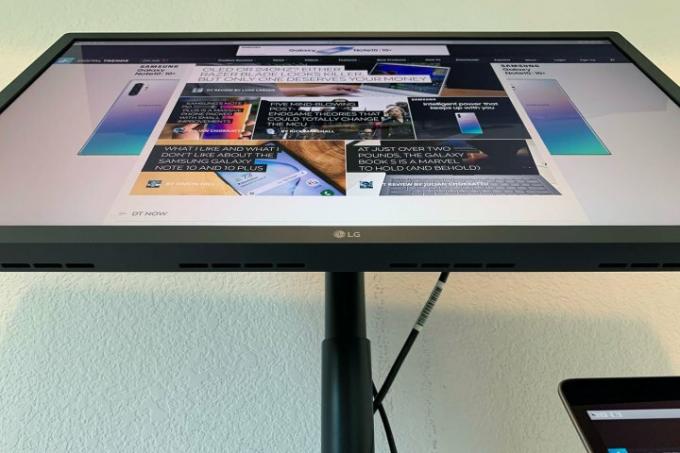
MacOS 사용자의 요구를 충족하기 위해 제작된 또 다른 모니터는 벤큐의 PD3220U, 32인치 4K 화면을 갖춘 패널입니다. BenQ 모니터는 대비 및 색 영역 지원 측면에서 UltraFine과 유사하게 작동하지만 색상 정확도의 델타가 1.43으로 낮아 창의적인 작업을 위한 보다 정확한 패널이 됩니다.
디스플레이의 상단과 왼쪽 가장자리가 하단과 오른쪽 가장자리보다 약간 더 밝게 빛나기 때문에 밝기 균일성은 Datacolor가 UltraFine에서 평균 이상으로 평가했습니다. LG는 패널을 500nit로 평가하여 iMac 5K 및 최신 MacBook Pro와 비슷한 밝기를 제공합니다. 비교하려고, 애플의 프로 디스플레이 XDR 명시된 1,000니트 등급으로 나열된 패널의 두 배 밝기를 제공할 것을 약속합니다.
기본적으로 LG의 디스플레이는 시원한 면에 나타나며, 이미지의 피부색은 MacBook Pro의 디스플레이에 나타나는 따뜻함이 부족합니다. 내 MacBook Pro 13인치에서 Datacolor의 화면 보정 유틸리티를 실행한 후 이미지가 더 따뜻하게 나타났습니다.
게이머는 다른 곳을 살펴봐야 합니다
UltraFine 4K는 무엇보다도 프로덕션 디스플레이이며 그 기능은 게이머에게 매력적이지 않습니다. Nvidia의 G-Sync 또는 AMD의 FreeSync 기술을 지원하지 않고 빠른 응답 시간과 배송과 같은 기능이 부족한 UltraFine은 빠른 액션 게임용으로 설계되지 않았습니다. 그리고 패널의 60Hz 재생률이 비디오 편집 작업에 더 최적화되어 있음에도 불구하고 더 현대적입니다. 게임 패널은 120Hz 또는 240Hz 새로 고침 빈도를 지원하므로 원하는 경우 더 나은 가치를 제공합니다. 후에.
그럼에도 불구하고 UltraFine의 Mac 중심 디자인을 고려하면 게임은 결코 MacOS에 적합하지 않기 때문에 이는 큰 문제가 되지 않습니다.
보증
전문가 대상 고객에 초점을 맞춘다는 점을 고려할 때 부품 및 인력을 포함하는 UltraFine에 대한 LG의 1년 제한 보증은 경쟁사보다 더 제한적인 것으로 보입니다. HP, Dell, Lenovo와 같은 경쟁업체는 보증 범위를 최대 1년까지 연장할 수 있는 보증 연장 옵션을 제공합니다. 회사에 따라 4~5년이 걸리며 일부는 익일 수리 또는 현장 방문 서비스도 제공합니다. 적용 범위. 예를 들어 Dell은 판매된 모니터를 포함하여 프리미엄 패널에 대해 표준 3년 제한 보증을 제공합니다. Ultrasharp, Professional 및 Alienware 브랜드로 비즈니스 및 기업 사용에 더 적합합니다.
확장된 보호 계획 업무용 디스플레이가 필요한 창작자의 가동 중지 시간이나 비용이 많이 드는 수리 및 교체를 줄이는 데 도움이 될 수 있으며 이는 LG가 UltraFine에 제공하기를 바라는 것입니다. UltraFine은 Apple 소매점을 통해 판매되지만 타사 LG 디스플레이를 구매하는 경우 연장된 AppleCare 보증이 적용되지 않습니다.
우리의 테이크
Mac 사용자이고 MacOS용으로 특별히 설계된 정확한 색상 디스플레이가 필요한 경우 LG의 UltraFine 4K는 보기 캔버스를 확장할 수 있는 저렴한 가치를 제공합니다. 24인치 4K 또는 27인치 5K 패널 옵션을 갖춘 LG의 UltraFine 시리즈는 Apple보다 예산 친화적입니다. Apple의 라인업을 대체하고 곧 출시될 Pro보다 훨씬 저렴한 옵션인 Thunderbolt 디스플레이 XDR을 표시합니다.
PC, Mac, Chromebook을 오가며 멀티 플랫폼 환경에서 작업하는 경우 UltraFine에는 부족하므로 다른 곳을 알아보고 싶습니다. 세부적인 제어를 위한 하드웨어 버튼이 있으며 Apple의 소프트웨어 생태계 외부에서는 단순한 밝기에도 소프트웨어 지원이 존재하지 않습니다. 조정.
더 나은 대안이 있습니까?
Mac 전용 디스플레이를 찾고 있다면 LG의 UltraFine은 Apple이 만든 자사 패널과 매우 흡사합니다. Apple 소매점에서 눈에 띄는 위치를 차지한 이 제품은 Thunderbolt 디스플레이가 단종되었을 때 Apple로부터 미묘한 지지를 받았습니다. 그리고 700달러라는 가격은 프리미엄 가격을 지불하는 데 익숙한 Apple 사용자에게는 저렴한 하드웨어일 수 있지만 PC 사용자는 다른 곳을 찾아보면 더 나은 거래를 찾을 수 있습니다.
Mac용 UltraFine 광고 소재의 한 가지 대안은 다음과 같습니다. 벤큐의 PD3220U, 온보드 USB-C 포트, 넓은 P3 색 공간 지원, 4K 해상도 등 LG 모델의 다양한 기능을 지원하는 디스플레이입니다. 더 넓은 책상이 있다면 BenQ가 더 나은 옵션이 될 수 있습니다. BenQ의 32인치 화면 크기는 UltraFine 4K의 24인치 패널을 압도합니다. 1,200달러의 BenQ는 24인치 UItraFine에 비해 상당한 프리미엄이지만 LG의 더 큰 27인치 UltraFine 5K보다는 여전히 100달러 저렴합니다.
UltraFine 24보다 조금 더 많은 839달러를 지출하고 싶다면 Dell의 43인치 4K 멀티 클라이언트 P4317Q 모니터를 사용하여 훨씬 더 큰 캔버스를 얻을 수 있습니다. 픽셀 엿보기에 더 익숙한 그래픽 디자이너와 사진 작가는 Dell의 울트라샤프 32 UP3218K Dell의 PremierColor 기술과 8K 픽셀 해상도를 지원하는 생생한 32인치 디스플레이를 갖춘 매력적인 옵션입니다. 3,2899달러의 8K 패널은 UltraFine 4K보다 훨씬 비싸지만 Apple의 Pro Display XDR과 비교하면 매우 경쟁력이 있습니다.
얼마나 오래 갈까요?
4K 해상도 화면과 정확한 색상 디스플레이를 갖춘 UltraFine은 앞으로 몇 년 동안 사용할 수 있는 창의적인 도구가 될 것입니다. 최신 USB-C 및 Thunderbolt 3 포트를 갖춘 이 패널은 가까운 미래에 새로운 또는 향후 Mac, MacBook 시리즈 또는 iPad Pro에서 작동이 거의 보장됩니다. LG의 UltraFine을 방해하는 유일한 것은 짧은 보증과 Mac이 아닌 사용자에 대한 지원이 존재하지 않는다는 것입니다.
꼭 사야 할까요?
당신이 Mac 크리에이티브 전문가라면, LG UltraFine은 훌륭하고 저렴한 Mac의 동반자입니다. MacBook은 Apple 브랜드의 Thunderbolt Display보다 저렴한 초기 가격으로 출시됩니다. 대체합니다. 현대적인 포트와 절제된 디자인은 프로젝트에 계속 집중할 수 있도록 도와줍니다.
편집자의 추천
- 2023년 최고의 4K 게이밍 노트북
- 2023년 최고의 4K 노트북
- CES 2023: LG의 새로운 OLED 노트북은 공식적으로 M2 MacBook Air보다 얇습니다.
- LG의 최신 4K 모니터는 스마트 홈 허브가 되고 싶어합니다
- $1,000 미만 최고의 게이밍 모니터: 커브드, 울트라와이드, 4K 등


